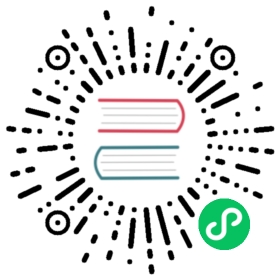Hello World
目录检查
我们在执行完框架的安装步骤后,可以在项目根目录下看到一个自动生成的 App 目录。目录结构如下:
./App└── HttpController├── Index.php└── Router.php
如果缺少该目录,请返回 框架安装步骤,进行重新安装,然后选择愿意释放 App 目录到项目根目录。
自动加载检查
打开 composer.json 文件,检查是否有注册了 App 命名空间。
注册成功 App 命名空间时 composer.json 文件结构大体如下:
{"require": {"easyswoole/easyswoole": "3.4.x",},"autoload": {"psr-4": {"App\\": "App/"}}}
在 composer.json 文件中,如果在 psr-4 处,缺少 App 命名空间的映射,那么请自行手动补充。
更新自动加载
执行如下命令用于更新命名空间:
composer dump-autoload
启动服务
在项目根目录下执行如下命令以守护模式启动 easyswoole
php easyswoole server start -d
在没有修改主服务端口的情况下,EasySwoole 默认的 HTTP 服务端口为 9501。我们可以 CURL 本地端口验证服务是否成功启动。
curl -I 127.0.0.1:9501HTTP/1.1 200 OKServer: EasySwooleContent-Type: text/html;charset=utf-8Connection: keep-aliveDate: Sat, 18 Jul 2020 03:32:15 GMTContent-Length: 13143
看到 200 状态码说明服务已经成功启动。
停止服务
在使用守护模式启动 EasySwoole 的时候,我们可以执行以下命令用于停止服务。
php easyswoole server stop
若没用使用守护模式启动,则按键盘 Ctrl+C 键的时候,服务就会自动停止。若为远程终端,并且没有使用守护模式启动 EasySwoole,则在终端掉线的时候,会导致服务停止,甚至是服务成为僵尸进程,需要执行 killall 命令清除进程。
当前内容版权归 EasySwoole 或其关联方所有,如需对内容或内容相关联开源项目进行关注与资助,请访问 EasySwoole .